win7如何批量删除SVN格式文件
来源:www.uzhuangji.cn 发布时间:2015-07-10 15:57
随着电脑技术的飞速发展,用户们工作上的需求也是越来越广泛,近期不少用户反映由于工作需求而产生了大量的SVN格式文件,苦于不懂的如何批量进行删除,遇见这样的情况有没有什么好的方法可以解决呢?下面就一起来看看批量删除SVN格式文件的方法。
1.登录到系统桌面,右键桌面空白处然后点击新建一个记事本,在新建的记事本中输入以下代码。如下图所示
Windows Registry Editor Version 5.00
[HKEY_LOCAL_MACHINE/SOFTWARE/Classes/Folder/shell/DeleteSVN] @="Delete SVN Folders" [HKEY_LOCAL_MACHINE/SOFTWARE/Classes/Folder/shell/DeleteSVN/command] @="cmd.exe /c /"TITLE Removing SVN Folders in %1 && COLOR 9A && FOR /r /"%1/" %%f IN (.svn) DO RD /s /q /"%%f/" /""
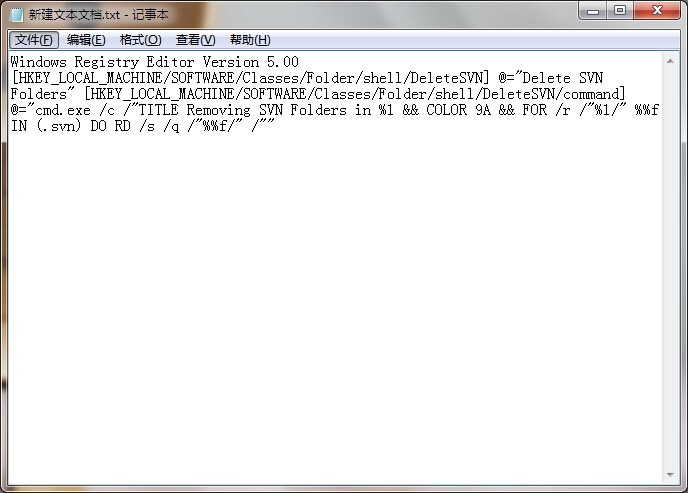
2.在记事本窗口中点击文件 - 另存为,将记事本另存为文件名为“批量删除SVN.reg”,保存类型为“所有文件”的reg格式文件。如下图所示
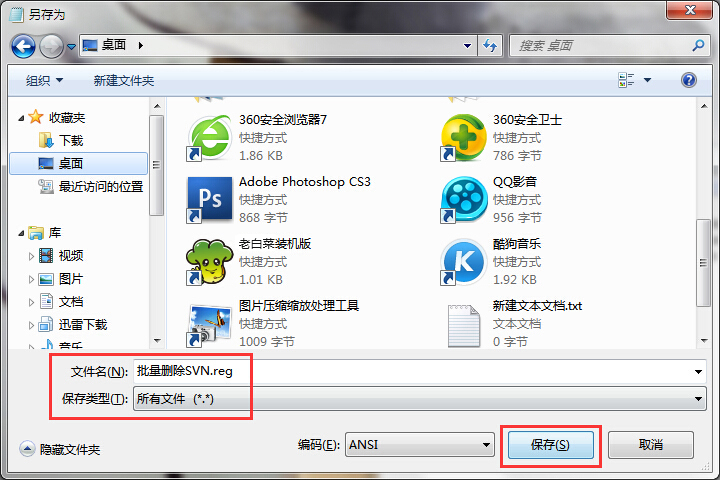
3.最后双击打开批量删除SVN.reg文件,将其成功添加到注册表即可,最后再右键任意一个想要删除的SVN格式文件,点击选择“DeleteSVN”删除即可。
以上就是批量删除SVN格式文件的方法,有遇到此类情况或者是不懂的如何批量删除SVN格式文件的用户,可以尝试以上的解决方法操作看看,希望以上的解决方法可以给大家带来更多的帮助。
推荐阅读
"电脑TPM是什么意思"
- win11系统怎么安装 win11系统安装方法介绍 2021-07-30
- win11升级怎么绕过TPM win11 TPM开启 2021-07-30
- win7系统运行慢怎么办 系统运行慢解决教程分享 2021-07-30
- win7系统宽带连接错误代码651怎么办 系统宽带连接错误代码651解决教程分享 2021-07-28
win7系统怎么查看系统资源占用情况 查看系统资源占用情况教程分享
- win7系统怎么更换鼠标指针 系统更换鼠标指针教程分享 2021-07-26
- win7系统怎么修改任务栏预览窗口 系统修改任务栏预览窗口操作教程分享 2021-07-26
- win7系统运行速度慢怎么办 系统运行速度慢解决教程分享 2021-03-17
- win7系统怎么清理任务栏图标 系统清理任务栏图标教程分享 2021-03-17
u装机下载
更多-
 u装机怎样一键制作u盘启动盘
u装机怎样一键制作u盘启动盘软件大小:358 MB
-
 u装机超级u盘启动制作工具UEFI版7.3下载
u装机超级u盘启动制作工具UEFI版7.3下载软件大小:490 MB
-
 u装机一键u盘装ghost XP系统详细图文教程
u装机一键u盘装ghost XP系统详细图文教程软件大小:358 MB
-
 u装机装机工具在线安装工具下载
u装机装机工具在线安装工具下载软件大小:3.03 MB










